如何远程启动ToDesk?打开ToDesk软件,登录您的帐户,然后单击远程启动。但是,您需要提前进行设置。您需要进入计算机的BIOS 设置,将LAN 唤醒设置为启用,并允许该设备唤醒计算机。小伙伴们想了解如何远程启动ToDesk,下面小编为大家带来ToDesk远程启动教程。
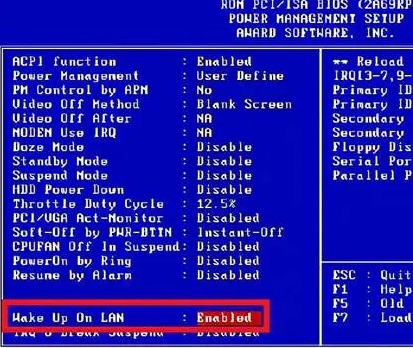
ToDesk远程开机的教程
1.登录todesk页面后,可以选择需要开启的电脑,直接点击“远程启动”。
2.但另一台电脑需要设置一些数据。现在我们就一起来看看吧。
首先我们需要在设备管理器中找到网卡选项。
右键单击“此电脑”并选择“管理”,然后单击“设备管理器”。
3.然后找到网卡驱动程序,右键单击“属性”。
4、打开后,点击“电源管理”,点击“允许此设备唤醒计算机”。
5.然后我们需要重新设置BIOS。
在电源管理设置窗口中,将“Wake up on LAN”项设置为“Enabled”。
设置完成后,即可远程开启。
分享到: